|
大家还记不记得在以前看新闻联播的时候,有些电视台在播放新闻联播的时候,画面左下角或右下角会有一个手语播报,这个效果今天今天要说的视频画面叠加。说简单点,视频画面叠加的意思就是在视频画面的任意位置,插入另一个视频,同时播放,但后面插入的视频在播放的时候是没有声音的,只有画面。这种画面叠加效果的视频在播放的时候只有原视频的声音。
此教程方案所用到的工具下载:http://www.leawo.cn/ND_upload.php?do=info&id=5200 开始今天的操作前,要先对今天所用到的工具进行安装和破解,具体的方法参考:http://www.leawo.cn/space-3896190-do-thread-id-70994.html。一定要在安装破解完成后再进行下面的操作哦。 双击运行软件,点击“添加”按钮,选择“添加文件夹”,在弹出的对话框中选择要进行视频画面叠加的视频素材,然后点击“打开”。这里添加的视频素材是主体素材哦,拿最开始新闻联播的例子来说,这里添加的视频就是新闻联播,而不是手语播报。 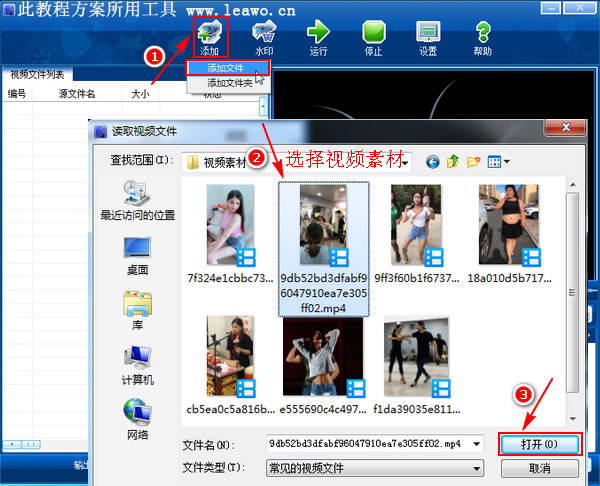 添加完视频素材后可以在界面上的预览窗口进行预览,然后直接点击“水印”功能按钮。这个水印功能可以直接给视频添加水印。一直想在视频画面加一个图片水印,然后控制图片水印的显示时间和图片透明度;现在才知道狸窝一直有这方面的教程方案,真是帮了我大忙!  点击后进入视频编辑界面,点击编辑界面上的第一个图标。也就是下图所展示的,添加视频图标。点击后弹出打开对话框,同样在对话框中选择视频素材,然后点击“打开”。这里所添加的视频素材就是将要显示在主体视频画面上的哦。 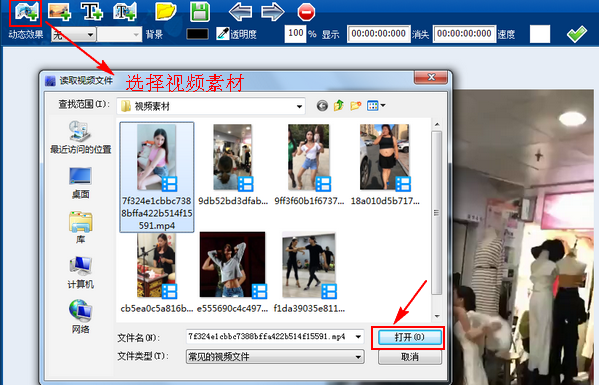 添加视频素材后会显示在当前界面,先来更改显示的位置和画面大小。拖动视频周边的控点,可以更改视频画面显示大小,把鼠标指针放在视频画面上,呈现手指状态时,拖动更改视频画面显示位置。然后设置视频画面的动态效果、显示、消失时间。设置完后千万记得点击“  ”按钮。这里进行的一系列操作只针对刚刚添加进行来的视频素材,也就是这个要显示在视频画面上的叠加视频。 ”按钮。这里进行的一系列操作只针对刚刚添加进行来的视频素材,也就是这个要显示在视频画面上的叠加视频。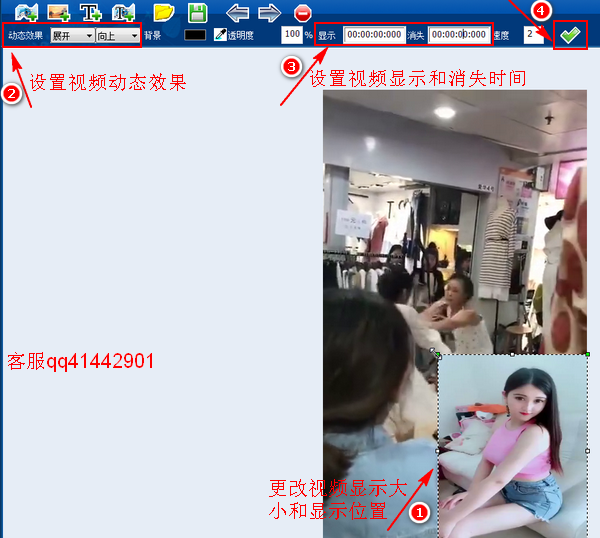 设置完上面的操作后点击视频编辑界面右上角的“  ”按钮,返回软件主界面。在界面下方设置视频输出格式和输出文件夹(路径)。最后点击“运行”。然后在界面的状态栏下会有相关的输出进度显示,等到视频输出完成就行了。 ”按钮,返回软件主界面。在界面下方设置视频输出格式和输出文件夹(路径)。最后点击“运行”。然后在界面的状态栏下会有相关的输出进度显示,等到视频输出完成就行了。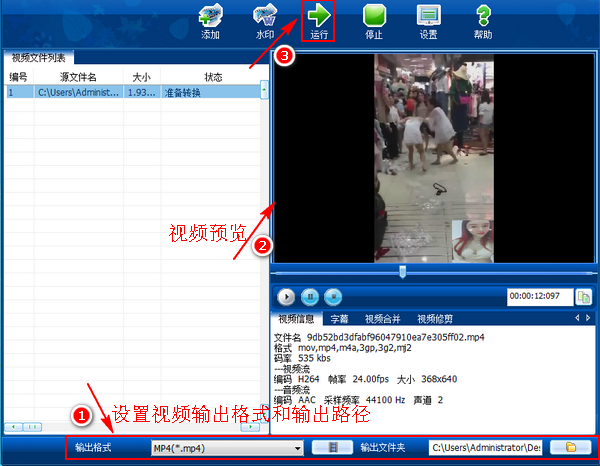 本来想把视频效果上传到优酷播放器,给大家展示下效果的;但老是屏蔽我上传的视频,所以只能上传到百度网盘了,大家可以下载进行查看:http://pan.baidu.com/s/1boIaoV1。要不是解决了优酷视频怎样转换格式的问题,我肯定会果断放弃优酷的,这简直,不能忍! 今天这个视频画面叠加的操作还挺简单的,但要分别开哪个是主体视频,哪个是叠加视频。如果觉得上面的操作不能理解,建议大家先看看视频效果,然后再跟着教程操作下,这样就能理解了。毕竟,实践出真理这句话还是没毛病的哈。 ≮感觉搞笑 开心记得打赏≯ 陪老板打麻将,老板说:公司的事儿都万事俱备了吧? 我:嗯,都弄好了,东风。 老板:哎,碰,我跟你讲啊,我吩咐下去的事儿,一条都不能少知道不。 我:“嗯好的,九条。” 老板:哎呀,我再碰。 第二天,我因左脚迈进公司大门被提升为主管! |

